
Google Maps, l'application cartographique préférée de nombreux utilisateurs, possède une voix qui guide l'utilisateur pour parcourir les routes de la ville. De cette façon, les gens peuvent obtenir un itinéraire sans avoir à quitter la route des yeux pour voir l'écran de leur smartphone.
L'application Google a également été récemment mise à jour. Il inclut désormais la possibilité de choisir entre différents types de voix en espagnol, et le changement est facile. Ci-dessous, Infobae vous explique comment procéder.
L'étape par étape pour changer la voix sur Google Maps
La première chose à faire pour modifier la voix dans Google Maps pour la nouvelle version présentée par l'entreprise est de mettre à jour l'application. Si vous possédez un smartphone Android, vous pouvez le faire depuis le Google Play Store.
Accédez simplement à l'App Store de Google et tapez « Google Maps » dans la barre de recherche. Cliquez ensuite sur l'application Google Maps et cliquez sur « Mettre à jour ».
Si l'option n'est pas visible, il est probable que l'application a été mise à jour automatiquement. Ou, à défaut, la nouvelle version n'a pas encore été reçue. Dans ce dernier cas, la meilleure chose à faire est d'attendre que la mise à jour soit installée automatiquement. Toutefois, si vous souhaitez tester la voix du nouveau navigateur, vous pouvez télécharger la dernière version APK.
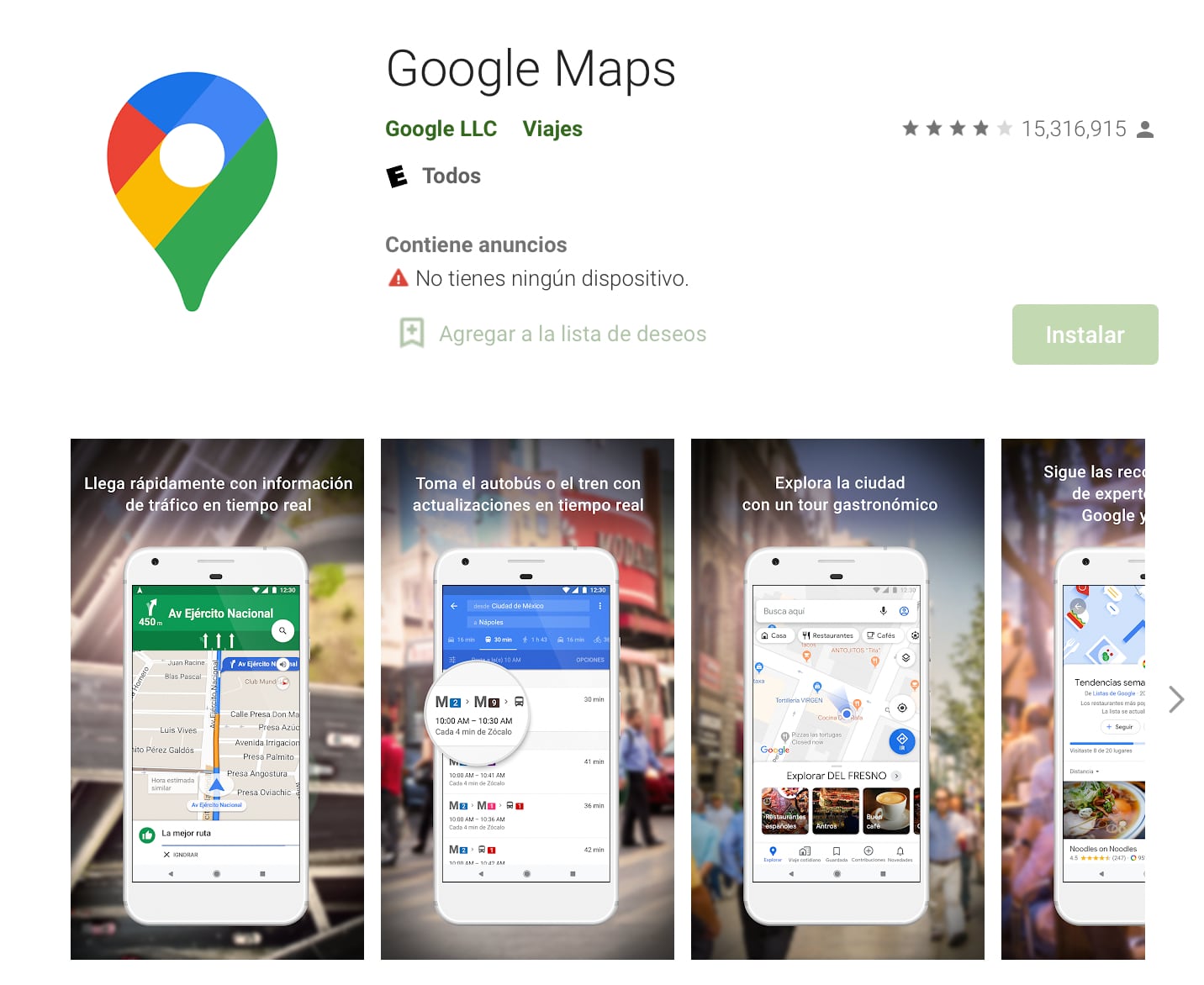
Toutefois, si vous avez un iPhone, pour mettre à jour l'application Google Maps, vous devez vous rendre dans l'App Store, cliquer sur l'icône du compte et accéder à la mise à jour section.
Enfin, vérifiez si une nouvelle version est disponible ou si elle a été mise à jour récemment.
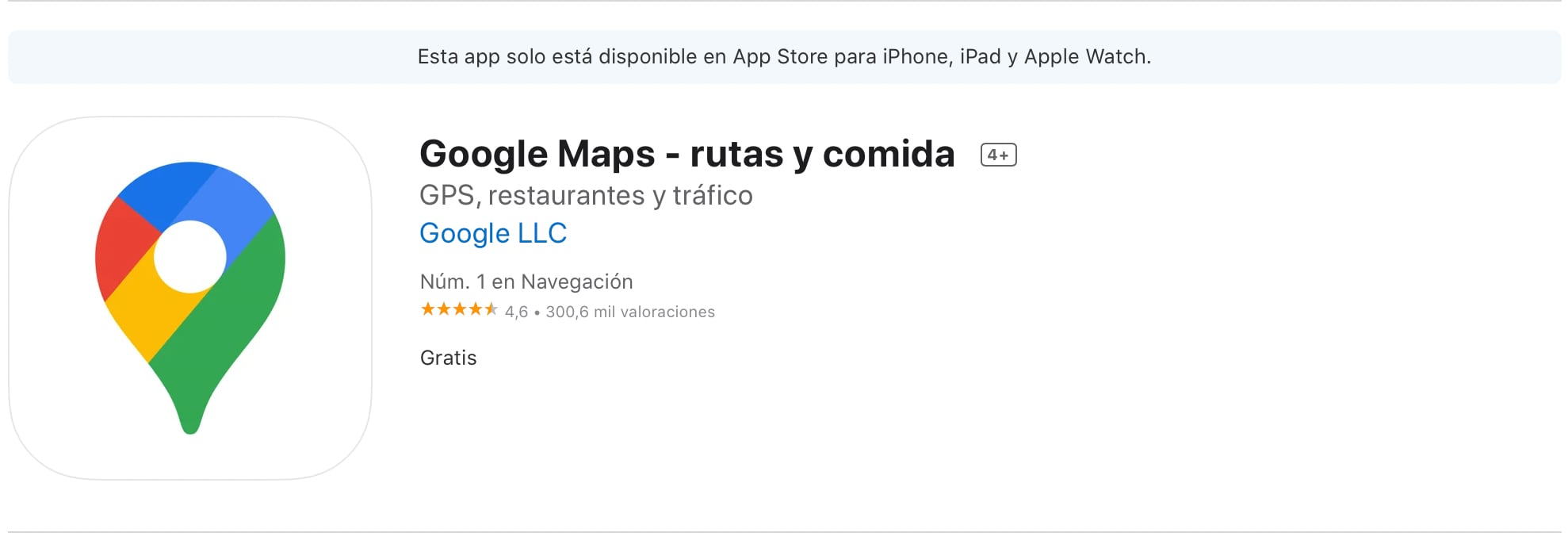
Une fois l'application mise à jour, il est temps de modifier la voix de navigation. Ensuite, étape par étape :
1. Accédez à Google Maps et cliquez sur l'icône de compte qui apparaît en haut de l'écran.
2. Sélectionnez ensuite « Paramètres » et cliquez sur l'option « Paramètres de navigation ».
3. Maintenant, dans la section « Son et voix », activez un certain nombre de paramètres :
- Silence : cliquez sur « Alertes uniquement » si vous souhaitez que la nouvelle voix de Google Maps ne parle que lorsque cela est nécessaire. En revanche, si vous souhaitez que la voix indique toute la navigation, cliquez sur « Sons activés ».
- Indicateur de volume : Google, par défaut, inclut un niveau sonore normal. Cependant, vous pouvez choisir un son plus faible si votre trajet est silencieux ou si vous ne souhaitez pas déranger les autres passagers. Ou, un son plus fort si la voiture est trop forte et que vous n'entendez pas les instructions.
Enfin, cliquez sur l'option « Sélection vocale » pour choisir entre deux voix disponibles en espagnol. Un échantillon peut être entendu dans l'option « Play Test Sound » qui apparaît à l'écran.
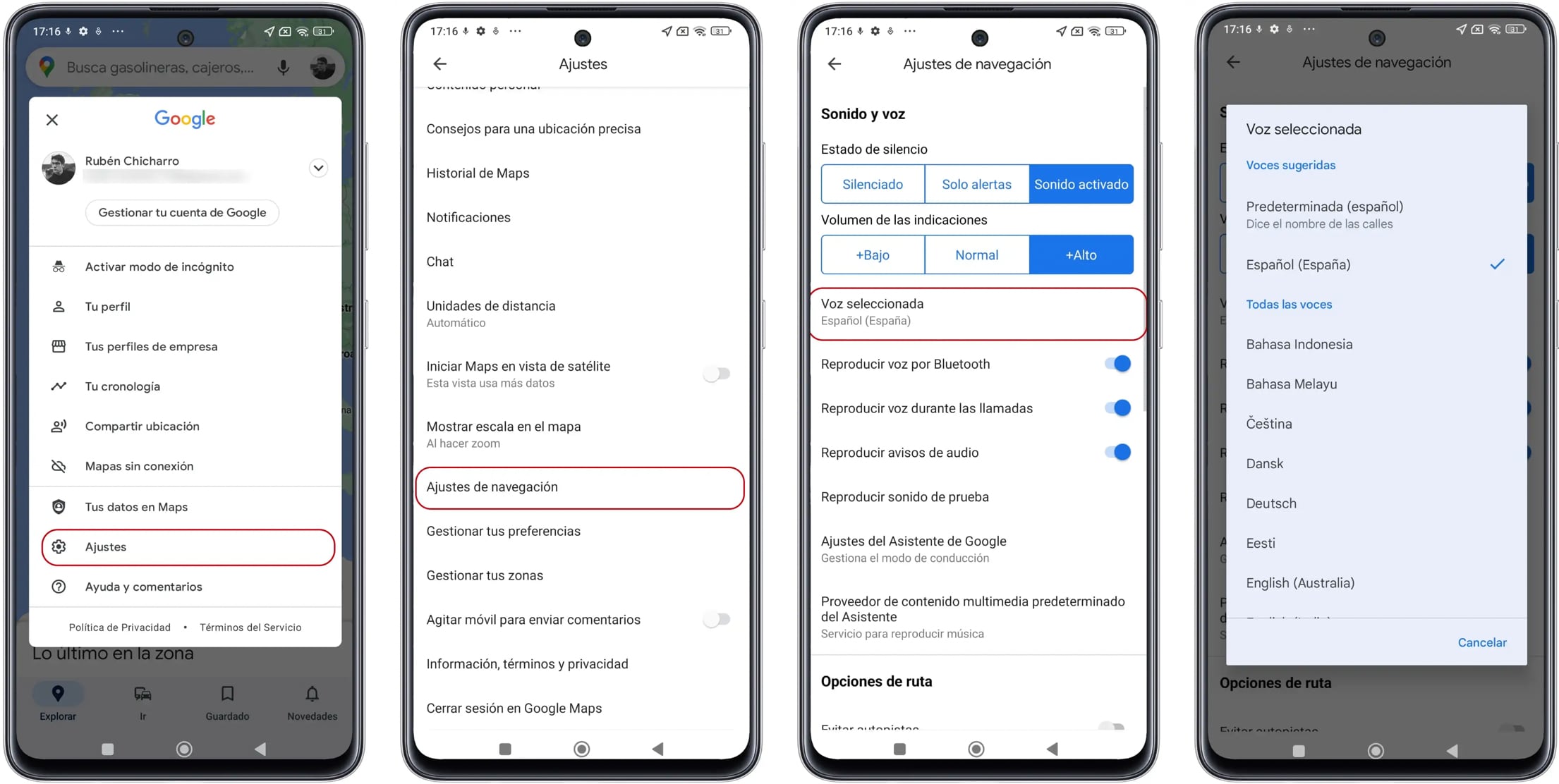
Google Maps vous permet de revenir dans le passé des lieux du monde grâce à cette option
Pour pouvoir voyager dans le temps avec Google Maps, il vous suffit d'accéder à la plateforme à la fois sur le site Web et sur l'application mobile.
Une fois sur place, vous devez sélectionner l'adresse que vous souhaitez vérifier. Une fois cette étape terminée, faites glisser la barre d'icônes de Google Street View et projetez-la de manière à ce que le service de carte propose une promenade virtuelle dans les rues de la destination choisie. En quelques secondes, vous pouvez profiter de la vue sur la rue de la ville en question.
N'oubliez pas que les voitures qui enregistrent des villes sur Google Maps ont tendance à mettre à jour les grandes villes plus fréquemment. L'application vous offrira donc probablement une meilleure expérience si vous vous promenez dans des villes telles que Lima, Santiago du Chili, Buenos Aires, Bogota, entre autres.

Lorsque vous avez atteint une adresse particulière et que vous voulez savoir à quoi cela ressemblait dans le passé, il vous suffit de cliquer sur l'icône de l'horloge qui apparaîtra sous la rue où se trouve l'utilisateur. Une fois terminée, la plateforme cartographique vous permettra de naviguer entre différentes images prises depuis 2007 (selon la ville ou le lieu).
Exemple : Si vous deviez visiter le parc Kennedy à Lima, vous aurez jusqu'à 18 visites en voiture sur Google Maps. La première date de cet endroit est sortie en 2012 ; à cette époque, il n'y avait toujours pas de parking en dessous de la place ni certains des restaurants les plus prestigieux de la capitale.

CONTINUEZ À LIRE
Más Noticias
Detienen a cinco presuntos ‘montachoques’ en Avenida Central; agredieron a automovilista en Ecatepec
Cámaras de videovigilancia permitieron una rápida intervención de fuerzas estatales y federales para frenar el ataque

Alfonso López Chau renuncia como rector de la UNI para iniciar su campaña presidencial
Tras liderar la UNI desde 2022, el ingeniero y economista oficializa su salida en medio de su incursión en el escenario político

Colombia vs. Brasil EN VIVO, final del Sudamericano Sub-17 2025: estas son las probables alineaciones
El cuadro Tricolor peleará por el título del certamen continental, frente a una de las favoritas del campeonato y selecciones grandes del continente

Cuáles son los síntomas de la enfermedad hepática, sus causas y tratamiento
Varias son las causas de esta enfermedad, sin embargo, hay distintas opciones para su tratamiento. En todos los casos se recomienda consultar un especialista ante los primeros síntomas.

Aclara la piel de tu rostro con solo dos ingredientes de cocina que eliminan manchas
El cuidado de la piel puede comenzar en el corazón de tu cocina con ingredientes simples y naturales que poseen propiedades beneficiosas para el rostro

